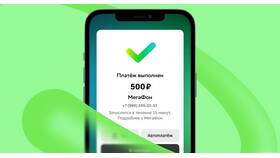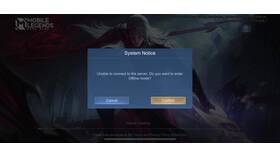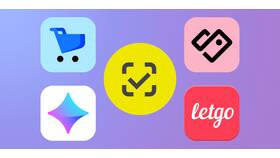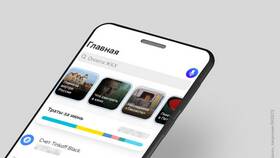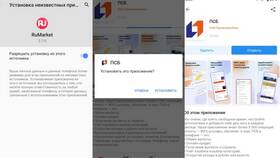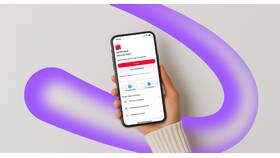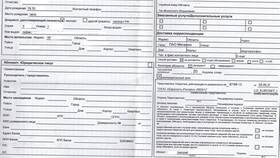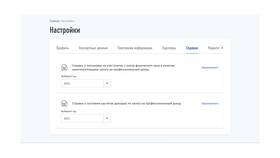Мобильное приложение Сбербанк позволяет быстро получить полные реквизиты карты или счета. Рассмотрим пошаговую инструкцию для разных типов реквизитов.
Содержание
Просмотр реквизитов карты
- Откройте приложение Сбербанк и авторизуйтесь
- На главном экране выберите нужную карту
- Нажмите на иконку "Информация о карте" (i в кружке)
- Выберите пункт "Реквизиты перевода"
- Система покажет полные банковские реквизиты
Какие реквизиты можно увидеть
| Реквизит | Описание |
| Номер счета | 20-значный номер вашего расчетного счета |
| ФИО владельца | Ваши фамилия, имя и отчество |
| Наименование банка | ПАО "Сбербанк" |
| БИК | Уникальный идентификатор банка |
| Корреспондентский счет | Счет банка в ЦБ РФ |
Просмотр реквизитов счета
- Перейдите в раздел "Платежи и переводы"
- Выберите "По реквизитам"
- Нажмите "Мои реквизиты"
- Выберите нужный счет из списка
- Система отобразит полные реквизиты выбранного счета
Отправка реквизитов
| Способ отправки | Инструкция |
| По email | Нажмите "Отправить" → выберите email |
| В мессенджер | Нажмите "Поделиться" → выберите приложение |
| SMS | Копируйте реквизиты и вставьте в сообщение |
Просмотр реквизитов для юридических лиц
- Войдите в СберБанк Бизнес Онлайн
- Выберите "Счета" → "Реквизиты"
- Нажмите на нужный расчетный счет
- Используйте кнопку "Печать реквизитов"
- Сохраните PDF-файл с полными реквизитами
Важная информация
- Реквизиты для перевода отличаются от номера карты
- Номер счета остается прежним при замене карты
- Для международных переводов потребуются SWIFT-реквизиты
- Будьте осторожны при передаче реквизитов третьим лицам
Используя мобильное приложение Сбербанк, вы можете в любое время получить актуальные реквизиты для совершения переводов и платежей.